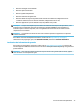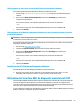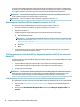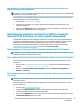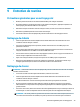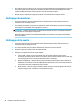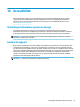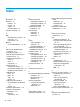Users Guide
Table Of Contents
- Localisation des ressources HP
- Fonctions de l'ordinateur
- Configuration de l'ordinateur
- Vérification de la ventilation
- Procédures de configuration
- Ajout d'écrans
- Planification de moniteurs supplémentaires
- Recherche de cartes graphiques prises en charge
- Correspondance des cartes graphiques avec les connecteurs de l'écran
- Identification des exigences de connexion du moniteur
- Connexion et configuration des écrans
- À l'aide d'un utilitaire de configuration graphique tiers
- Personnalisation de l'affichage de l'écran (Windows)
- Installation des composants optionnels
- Sécurité
- Recyclage produits
- Sauvegarde, restauration et récupération
- Utilisation des outils Windows
- Création de supports HP Recovery (certains produits uniquement)
- Restauration et récupération
- Restauration, réinitialisation et actualisation à l'aide des outils Windows
- Restauration à l'aide de HP Recovery Manager et de la partition de récupération HP
- Récupération à l'aide de HP Recovery Manager
- Récupération à partir de la partition de récupération HP (certains produits uniquement)
- Récupération à partir de supports de récupération HP
- Modification de l'ordre d'amorçage de l'ordinateur
- Suppression de la partition de récupération HP (certains produits uniquement)
- Configuration de Linux
- Mise à jour de votre ordinateur
- Maintenance, diagnostics et résolution des problèmes mineurs
- Utilisation de HP PC Hardware Diagnostics
- Utilisation de HP PC Hardware Diagnostics Windows
- Utilisation de l'interface UEFI de diagnostic matériel de PC HP
- Utilisation des paramètres de l'interface UEFI de diagnostic matériel PC HP à distance (certains pro ...
- Entretien de routine
- Accessibilité
- Index

● Pour nettoyer sous une touche, servez-vous d'un coton-tige imbibé d'alcool isopropylique que vous avez
bien pressé. Veillez à ne pas éliminer les lubriants nécessaires au bon fonctionnement des touches.
Laissez les diérentes pièces sécher à l'air libre avant de les remettre en place.
● Utilisez une pince à épiler pour supprimer les bres ou les saletés dans les espaces réduits.
Nettoyage du moniteur
● Suivez les précautions de sécurité indiquées dans le Guide d'entretien et de maintenance de votre
ordinateur avant de nettoyer l'écran.
● Pour nettoyer le moniteur, essuyez l'écran du moniteur à l'aide d'une lingette conçue pour le nettoyage
des moniteurs ou d'un chion doux humidié avec de l'eau.
ATTENTION : N'utilisez pas de sprays ou d'aérosols directement sur l'écran : le liquide peut s'inltrer
dans le boîtier et endommager un composant.
N'utilisez jamais de solvants ou de liquides inammables sur le moniteur car cela peut endommager
l'écran ou le boîtier.
Nettoyage de la souris
1. Suivez les précautions de sécurité indiquées dans le Guide d'entretien et de maintenance de votre
ordinateur avant de nettoyer la souris.
2. Si la souris est dotée d'un interrupteur d'alimentation, mettez la souris hors tension.
3. Essuyez la coque de la souris à l'aide d'un chion humide.
4. Nettoyez les composants suivants, comme indiqué :
● Laser ou LED - utilisez un coton-tige humide avec une solution nettoyante pour essuyer
doucement la poussière autour du laser ou du témoin, puis essuyez de nouveau avec un coton-tige
sec. N'essuyez pas la laser ou le témoin directement avec le coton-tige.
● Molette de délement - vaporisez de l'air pressurisé comprimé dans l'espace entre la molette de
délement et les boutons de clic. Ne souez pas d'air directement sur un seul endroit pendant un
long moment sinon de la condensation peut se former.
● Boule roulante - retirez et nettoyez la boule roulante, retirez les résidus du logement de la boule,
essuyez le support avec un chion sec et réassemblez la souris.
40 Chapitre 9 Entretien de routine